Cómo reparar el error 307 de 'Elder Scrolls' de ESO
El error 307 de ESO aparece junto con el mensaje "Arrancado desde el servidor" y lo desconectará a mitad del juego cuando aparezca. Es una pena para un MMORPG que ofrece tanto y que se ha vuelto bastante popular sin ofrecer suscripción para jugar.
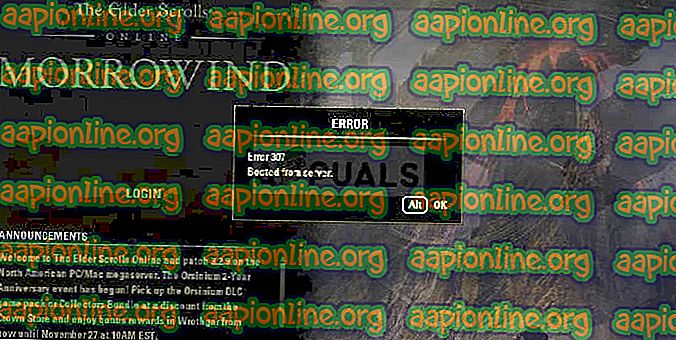
Aún así, este error que aparece de la nada prácticamente molesta a los usuarios que tienen buenas conexiones a Internet y se las arreglan para ejecutar todo, pero el juego simplemente los elimina del juego con demasiada frecuencia. Si su conexión a Internet tiene algún problema, puede culparlo. De lo contrario, siga los pasos a continuación para intentar resolver el problema de la versión para PC y las consolas.
¿Qué causa el error 307 de ESO?
El error ESO 307 a menudo es causado por complementos de juego defectuosos que se pueden descargar o comprar. Debes ejecutar el juego sin complementos para ver si el error sigue apareciendo y luego verificar para ver cuál es problemático.
Además, algunos usuarios han investigado que el problema puede estar en el uso dinámico de las consolas IP. ¡Configurar la IP de su consola como estática debería resolver el problema!
Solución para usuarios de PC: prueba el juego sin complementos
El lanzamiento del juego sin complementos instalados puede ser la única forma de resolver el problema si uno de los complementos está causando inestabilidad en el juego y otros problemas. La mayoría de los complementos no son tan importantes para el juego y puedes agregarlos uno por uno para ver cuál causa el error 307 de ESO.
- Navegue a la ubicación de la carpeta de datos del juego en el Explorador de archivos simplemente abriendo una carpeta y haciendo clic en Esta PC o Mi PC desde el panel de navegación izquierdo o buscando esta entrada en el menú Inicio.
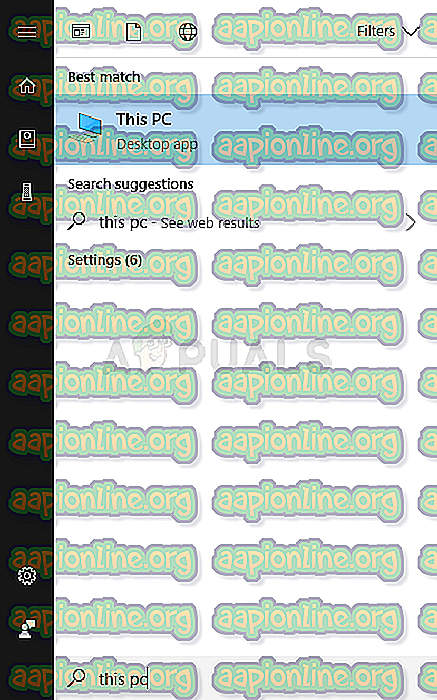
- De todos modos, en Esta PC o Mi PC, haga doble clic para abrir su Disco local y vaya a Usuarios >> Nombre de su cuenta >> Documentos. Los usuarios de Windows 10 pueden simplemente cambiar a Documentos después de abrir el Explorador de archivos desde el menú de navegación del lado derecho.
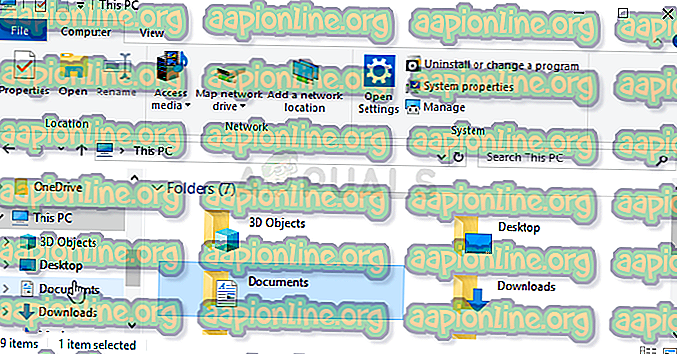
- Abra la carpeta Elder Scrolls Online en mis Documentos y navegue a la carpeta "live" si está utilizando el servidor norteamericano o la carpeta "liveeu" si está utilizando el mega servidor europeo.
- Abra la carpeta Complementos, seleccione todos los archivos con la combinación de teclas Ctrl + A, haga clic con el botón derecho y elija Cortar. Pegue los archivos en otro lugar para guardarlos.
- Luego, abra el juego iniciando Steam y haciendo doble clic en el juego desde la pestaña Biblioteca: Alternativamente, puede localizar el acceso directo del cliente del juego en el Escritorio y ejecutarlo si no ha comprado el juego a través de Steam. Comprueba si el juego vuelve a fallar.
- Devuelva los archivos AddOns uno por uno hasta que vea cuál causó el problema y elimínelo de inmediato.
Solución para usuarios de consola: asigne una IP estática a su consola
La comunidad de ESO informó que el juego a veces tiene problemas para mantener una conexión estable con sus servidores si la dirección IP de la consola no es estática. La dirección de la consola será dinámica hasta que le asigne una IP estática que no cambiará. Los pasos a continuación están separados para los usuarios de Xbox y PlayStation, así que asegúrese de seguirlos en consecuencia.
Lo primero es descubrir la IP de sus respectivas consolas:
Usuarios de PlayStation 4:
- En primer lugar, debe intentar asignar permanentemente su PS4 a la dirección IP que está utilizando actualmente. Para averiguar la dirección IP actual, enciende tu consola PS4.
- En el menú de inicio de PlayStation 4, seleccione Configuración >> Red >> Ver estado de conexión.
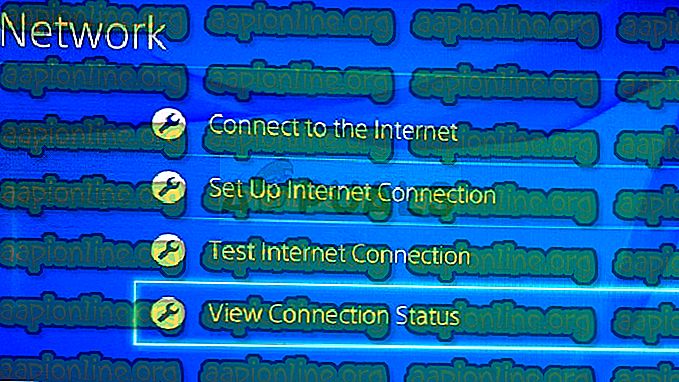
- Localice la dirección IP en la pantalla que se abre y asegúrese de no quitarla, ya que la necesitará para habilitar el reenvío de puertos más adelante. Asegúrate de escribir también la dirección MAC de tu PS4 antes de salir.
Usuarios de Xbox One:
- Navega a la pantalla de inicio de tu Xbox One y presiona el botón de menú en el controlador de tu Xbox one.
- Vaya a Configuración >> Red >> Configuración avanzada.
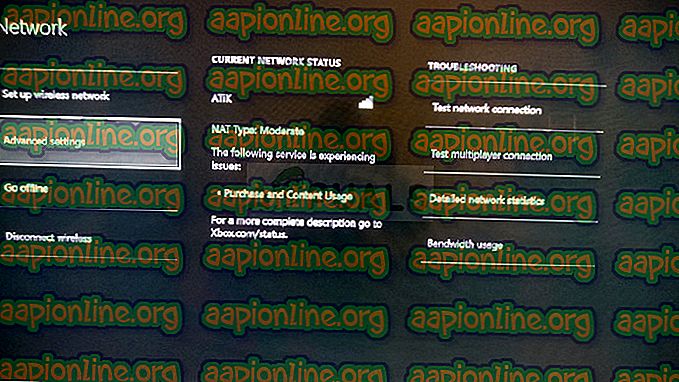
- En la sección Configuración de IP en Configuración avanzada, debería ver la dirección IP presentada. Escriba este número porque deberá asignar la dirección IP más adelante.
- Debería ver también la dirección MAC con cable o la dirección MAC inalámbrica en la configuración de IP. Escriba la dirección de 12 dígitos para la conexión que está utilizando.
Ese fue el primer paso donde recopilamos información sobre las respectivas consolas que está utilizando. Ahora necesitaremos asignar direcciones IP estáticas a dichas consolas siguiendo los pasos a continuación:
- Abra su navegador web preferido, escriba su número de Puerta de enlace predeterminada (dirección IP) en la barra de direcciones y presione Entrar.
- Ingrese su nombre de usuario y contraseña para acceder a la interfaz de su enrutador. El nombre de usuario y la contraseña predeterminados deben aparecer en la documentación de su enrutador, en una etiqueta en el costado de su enrutador o en el sitio web de Port Forward.
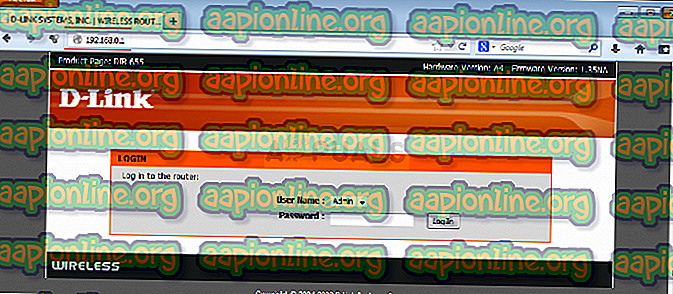
- En primer lugar, busque la opción Habilitar asignación manual y seleccione el botón de opción junto a Sí. El nombre de la opción puede ser diferente o la opción puede no estar presente en absoluto.
- Localice la ventana que le permite escribir la dirección MAC y la dirección IP de su elección, así que escriba las direcciones que ha recopilado en los pasos anteriores para su consola respectiva.
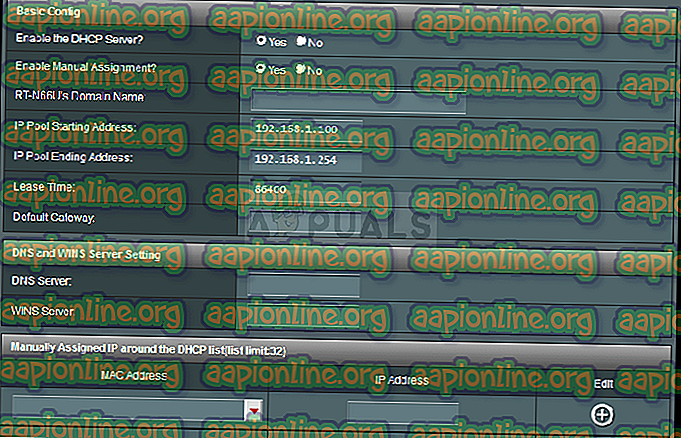
- Después de hacerlo, haga clic en la opción Agregar y ahora ha agregado la dirección IP de su consola a su enrutador. Verifique si aparece el error 307 de ESO después de restablecer su enrutador y su consola.



